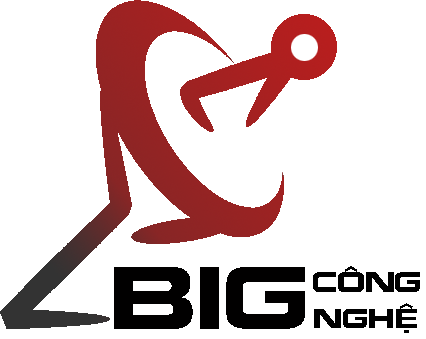Hiện nay Zalo không cho phép tạo hai tài khoản trên cùng một số điện thoại. Mỗi số điện thoại chỉ có thể liên kết với một tài khoản Zalo duy nhất. Khi bạn đã đăng ký một số điện thoại với tài khoản Zalo, bạn không thể sử dụng cùng số điện thoại đó để đăng ký tài khoản Zalo khác. Vậy nên không có cách nào để đăng ký 1 số điện thoại 2 tài khoản Zalo được đâu.
Tuy nhiên, ở đây tôi có cách để giúp bạn cài 2 nick Zalo trên 1 chiếc điện thoại. Nhiều người sẽ cảm thấy bất tiện vì phải liên tục thoát ra và đăng nhập lại từ đầu khi muốn sử dụng một nick khác. Hãy để bigcongnghe hướng dẫn cho bạn cách làm chi tiết nhé!
Nội dung
Cài 2 nick Zalo trên 1 điện thoại bằng app Parallel Space
Parallel Space là một ứng dụng di động dùng để tạo và quản lý nhiều tài khoản của các ứng dụng khác nhau trên cùng một điện thoại di động. Với Parallel Space, bạn có thể đăng nhập vào nhiều tài khoản Zalo mà không cần đăng xuất khỏi tài khoản hiện tại.
Parallel Space có sẵn trên các nền tảng di động phổ biến như Android và iOS và có thể tải xuống từ cửa hàng ứng dụng tương ứng trên thiết bị của bạn.
Sau khi tải xong bạn làm theo hướng dẫn sau:
Bước 1: Truy cập vào ứng dụng, chọn “Agree and continue” > Nhấn “Tiếp tục” > Nhấn “Cho phép” để cấp quyền cho ứng dụng thực hiện quản lý cuộc gọi và vị trí của thiết bị.
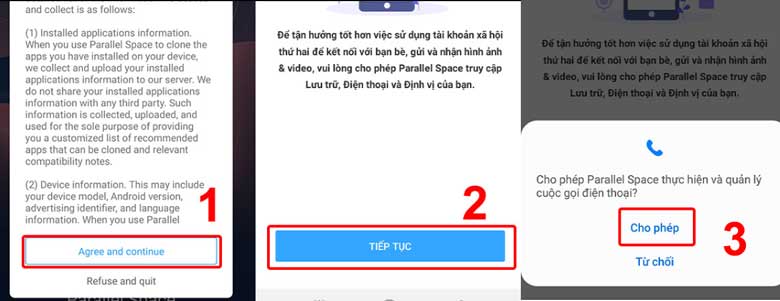
Bước 2: Nhấn “Cho phép” để cấp quyền truy cập cho ứng dụng vào ảnh và phương tiện của thiết bị > Nhấn “Bắt đầu“.
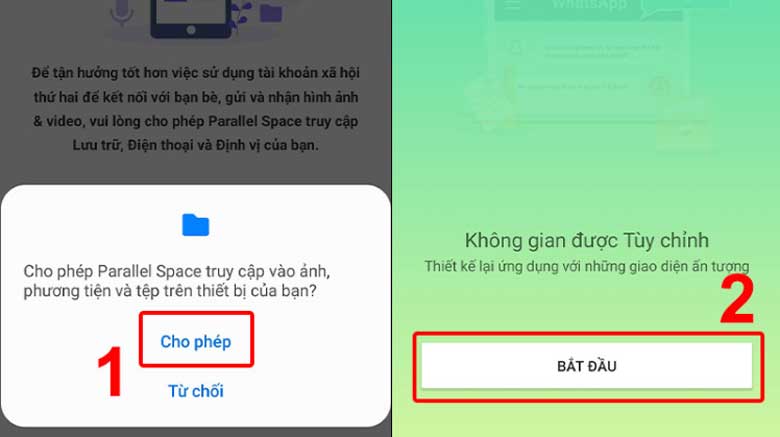
Bước 3: Tại giao diện ứng dụng Parallel Space, bạn chọn “Zalo” > Nhấn “Thêm vào Parallel Space” > Chọn “Đồng ý“.
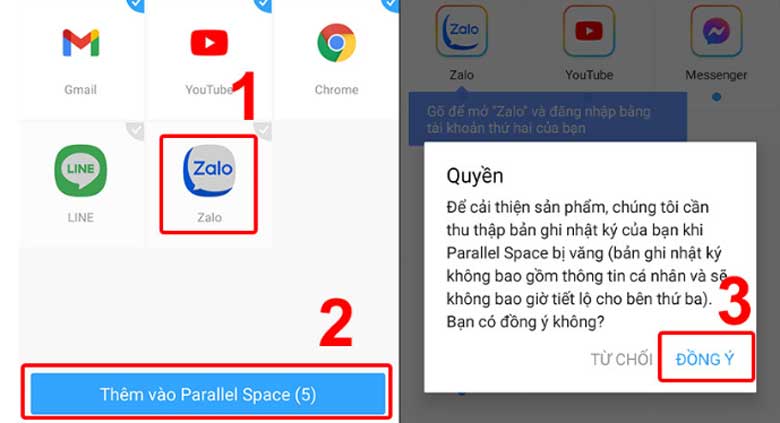
Bước 5: Nhấn vào “Zalo” > Chọn “Cài đặt“.
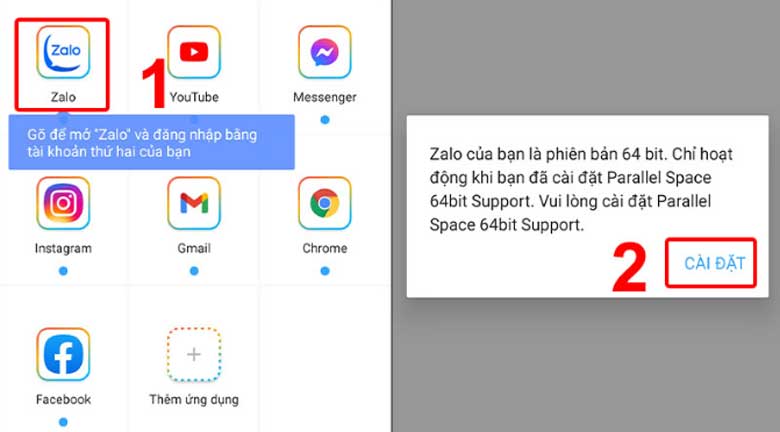
Bước 6: Bạn nhấn “Cài đặt” để tải về “Parallel Space-64bit Support” > Sau khi cài đặt xong, trở lại ứng dụng và nhấn “Cho phép” để cung cấp các quyền truy cập.
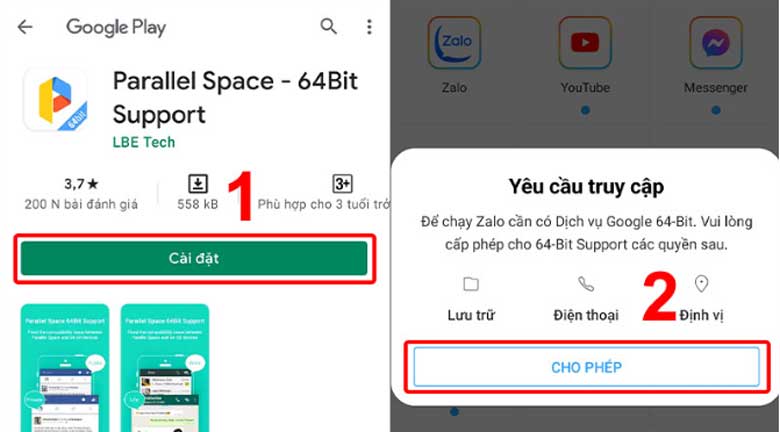
Bước 7: Nhấn “Cho phép” để cấp quyền cho ứng dụng thực hiện quản lý cuộc gọi và vị trí.
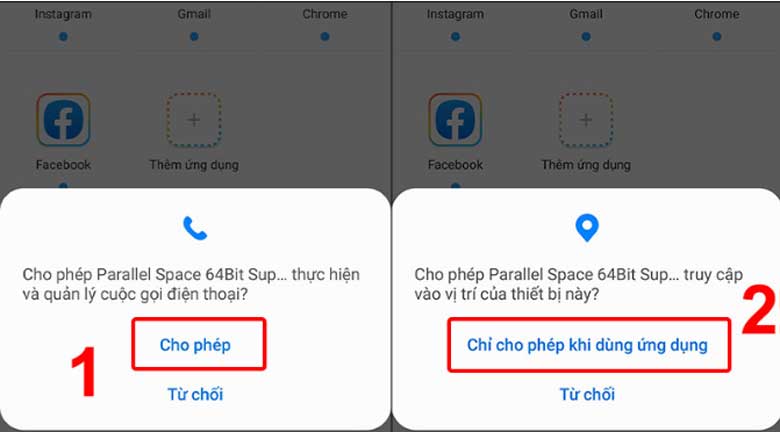
Bước 8: Nhấn “Cho phép” để cấp quyền truy cập ảnh và phương tiện cho ứng dụng > Nhấn “Đăng nhập” và thực hiện đăng nhập tài khoản Zalo thứ 2 trên Parallel Space.
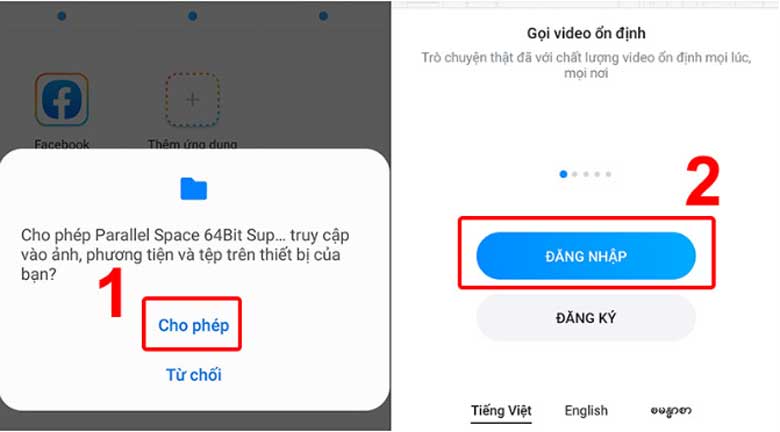
Đăng nhập 2 tài khoản Zalo trên cùng 1 điện thoại bằng tính năng Dual Messenger
Tính năng Dual Messenger (hoặc Dual Apps) là một tính năng có sẵn trên một số điện thoại di động Android. Nó cho phép người dùng cài đặt và sử dụng hai tài khoản riêng biệt của cùng một ứng dụng trên cùng một thiết bị.
Tính năng Dual Messenger thường được cung cấp bởi các nhà sản xuất điện thoại như Samsung, Huawei, Xiaomi, và Oppo. Tuy nhiên, tính năng này không có sẵn trên tất cả các mẫu điện thoại và phiên bản Android. Một số nhà sản xuất có thể đặt tên khác cho tính năng này, như “App Twin” hoặc “Clone App”.
Các bước thực hiện có thể khác đôi chút, tùy vào thiết bị và phiên bản hệ điều hành Android. Chi tiết như sau:
Bước 1: Vào “Cài đặt” > Chọn “Tính năng cao“.

Bước 2: Vào “Dual Messenger” > Kích hoạt nhân bản ứng dụng cho Zalo > Nhấn “Cài đặt” để xác nhận thiết lập 2 Zalo trên điện thoại.
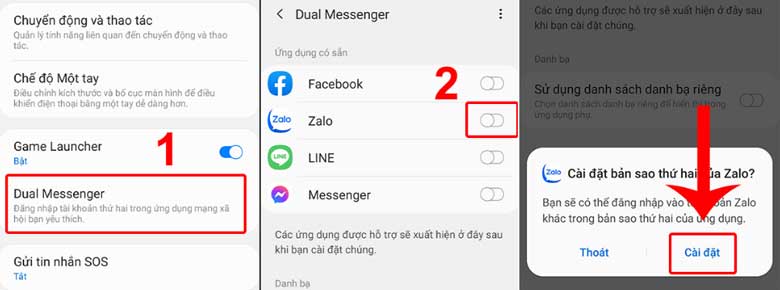
Sử dụng ứng dụng Zalo và chat.zalo.me
>> Đăng nhập Zalo web Tại đây.
Bước 1: Đăng nhập 1 tài khoản trên ứng dụng Zalo
Bước 2: Đăng nhập 1 tài khoản trên website chat.zalo.me
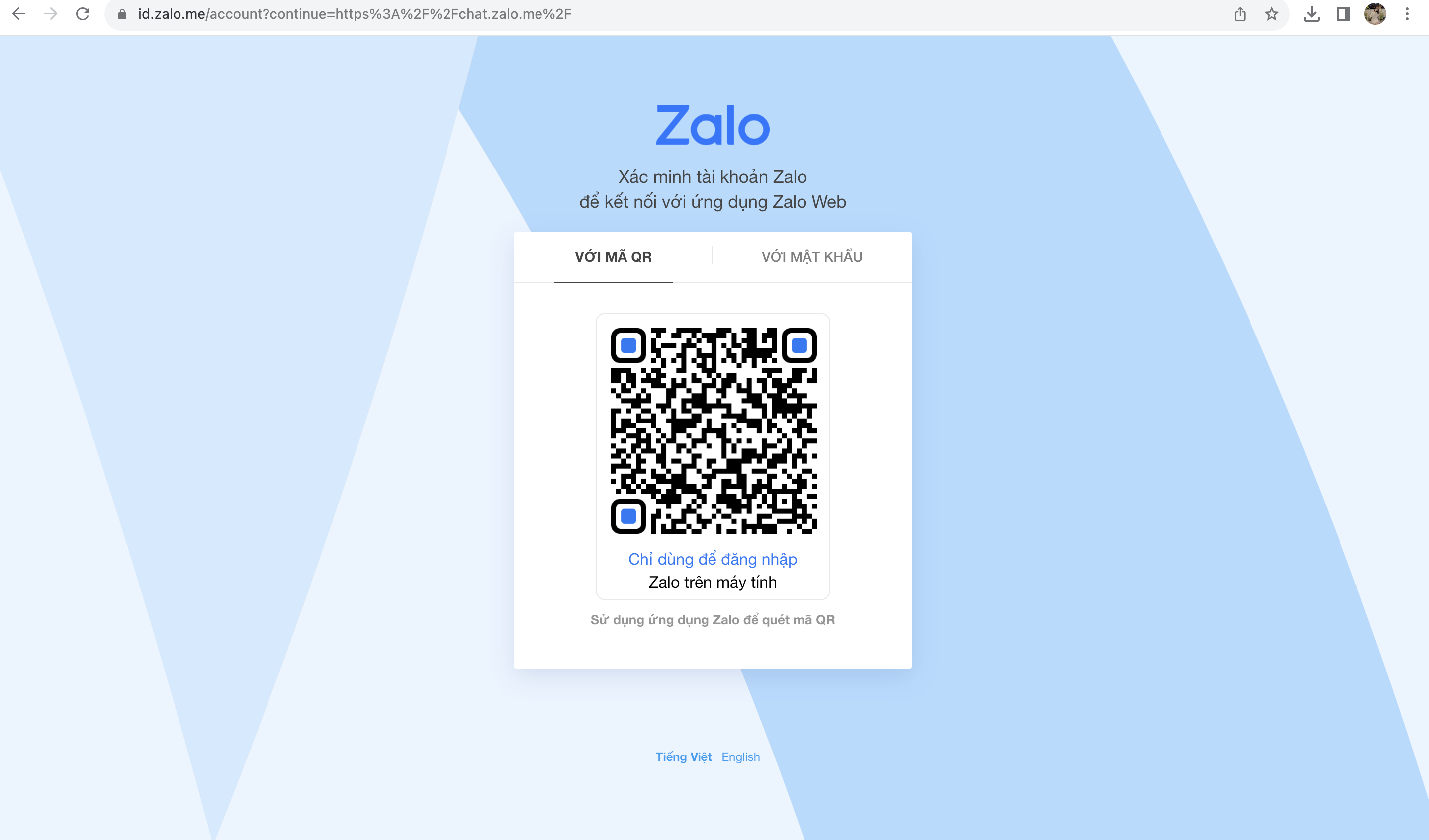
Tính năng thêm tài khoản để đăng nhập nhanh
Tính năng “Thêm tài khoản để đăng nhập nhanh” trên Zalo cho phép bạn lưu trữ thông tin đăng nhập của nhiều tài khoản Zalo trên cùng một thiết bị, giúp bạn đăng nhập vào các tài khoản đó một cách nhanh chóng. Đây là một phương pháp tiện lợi để chuyển đổi giữa các tài khoản Zalo trên cùng một điện thoại. Dưới đây là hướng dẫn cách sử dụng tính năng này:
Bước 1: Ở tài khoản hiện tại đang sử dụng bạn tìm kiếm và mở menu cài đặt ở góc trên bên phải của giao diện Zalo.
Bước 2: Trong menu cài đặt, tìm kiếm tùy chọn “Chuyển tài khoản” nhấn vào và bạn sẽ được chuyển đến màn hình đăng nhập.
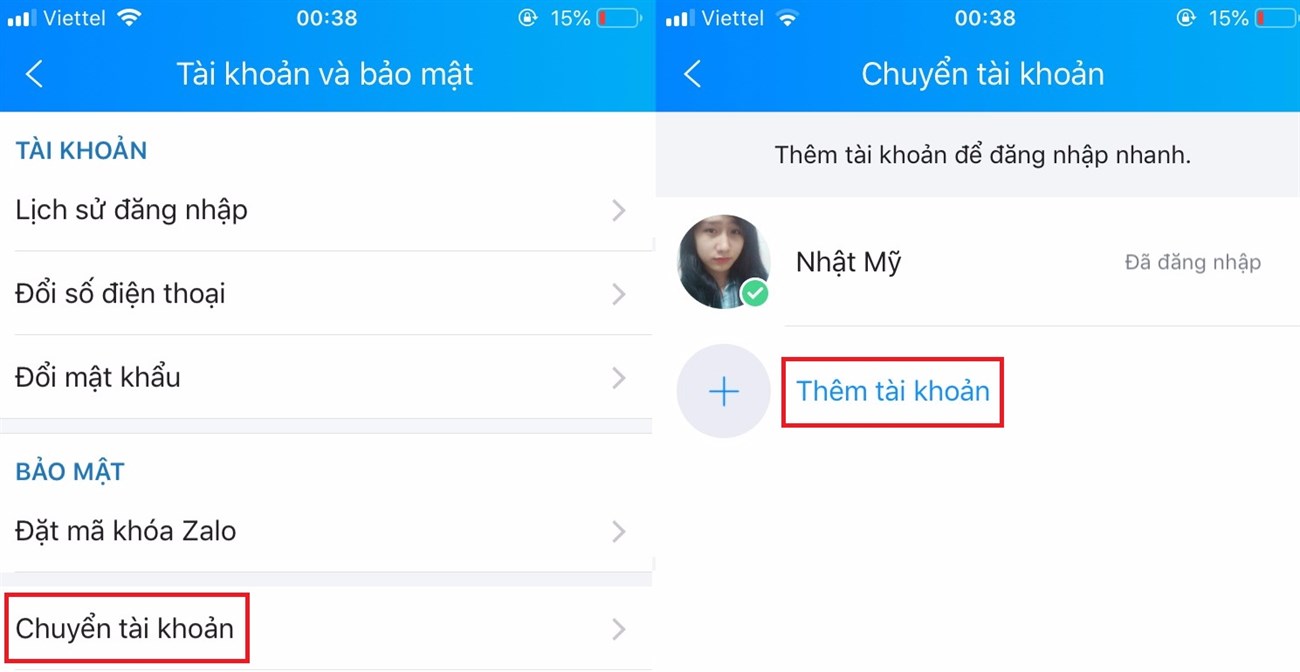
Bước 3: Nhập thông tin đăng nhập của tài khoản Zalo thứ hai và chạm vào nút “Đăng nhập” hoặc tương tự để đăng nhập vào tài khoản đó.
Bước 4: Khi bạn đã đăng nhập thành công vào tài khoản Zalo thứ hai, bạn sẽ thấy cả hai tài khoản được liệt kê trong menu cài đặt
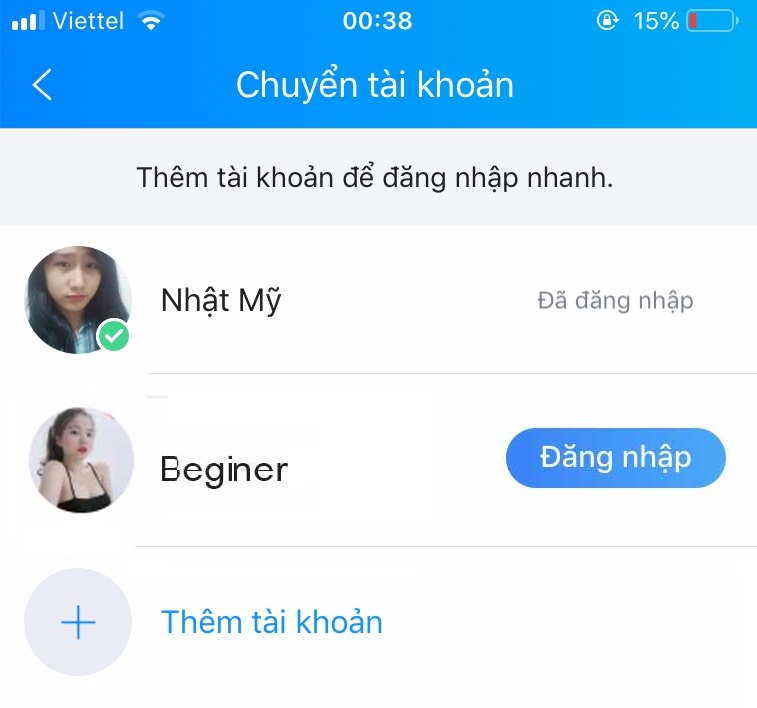
Bây giờ, khi bạn muốn chuyển đổi giữa các tài khoản Zalo, bạn có thể truy cập vào menu cài đặt và chọn tài khoản mà bạn muốn sử dụng. Bạn sẽ tự động đăng nhập vào tài khoản tương ứng mà không cần nhập lại thông tin đăng nhập.
Vừa rồi là tất cả các cách để có thể sử dụng 2 tài khoản zalo trên cùng 1 thiết bị. Hãy xem kỹ các bước để thực hiện. Chúc các bạn thành công.
Xem ngay: Cách bọc link web VPCS: Tối ưu hóa thêm giá trị cho nhà bán hàng